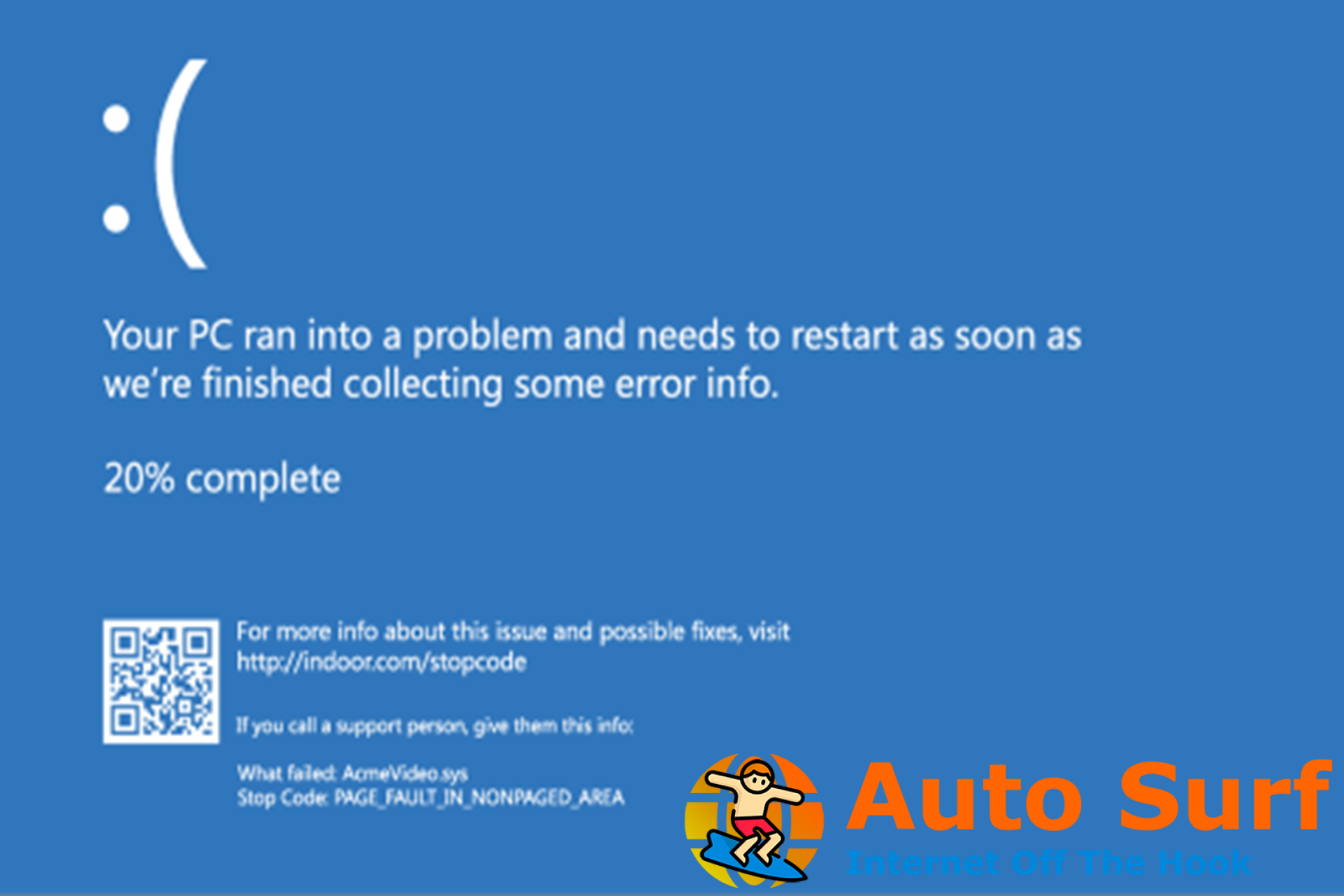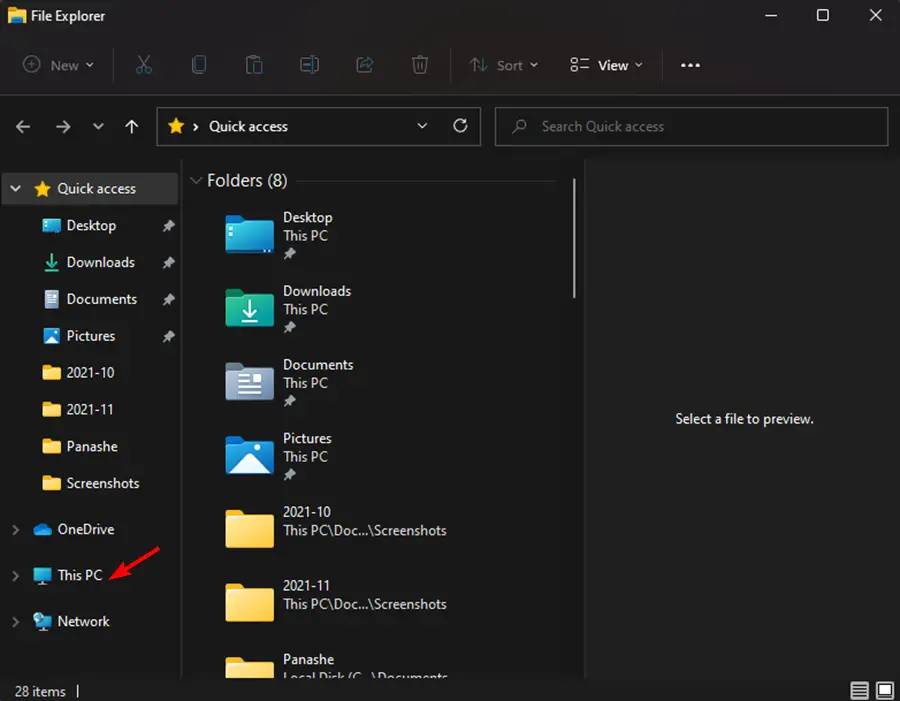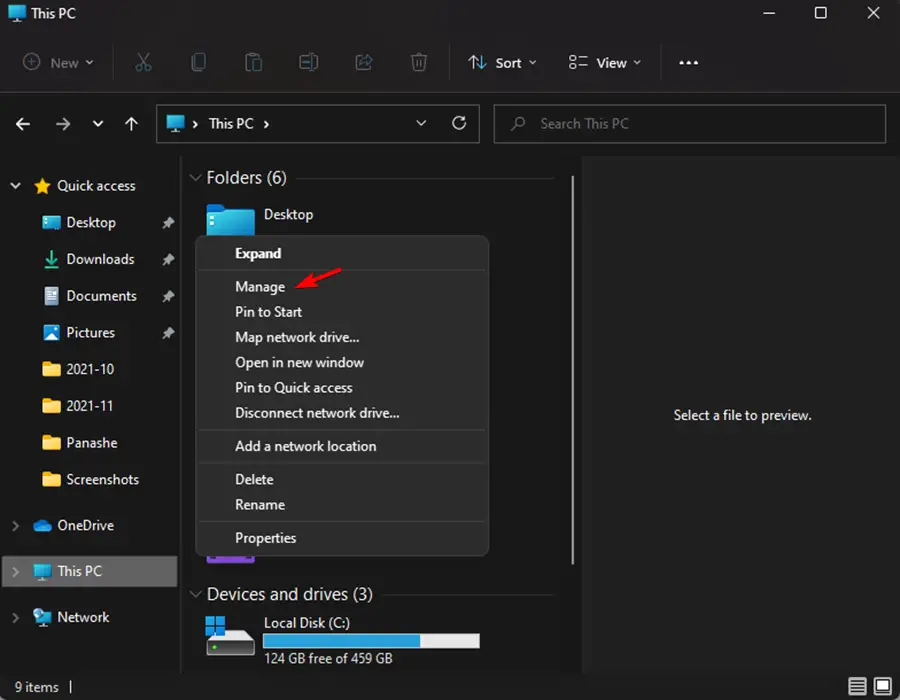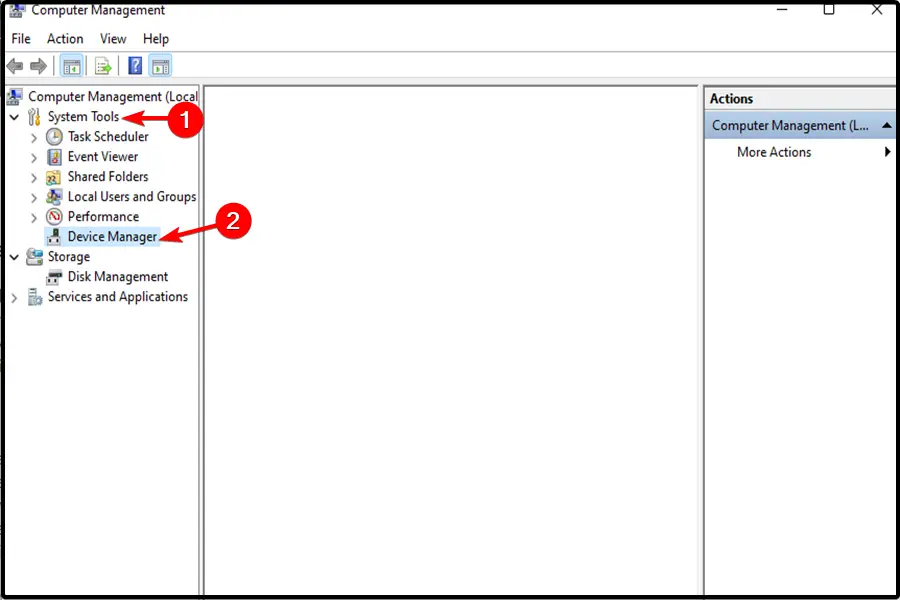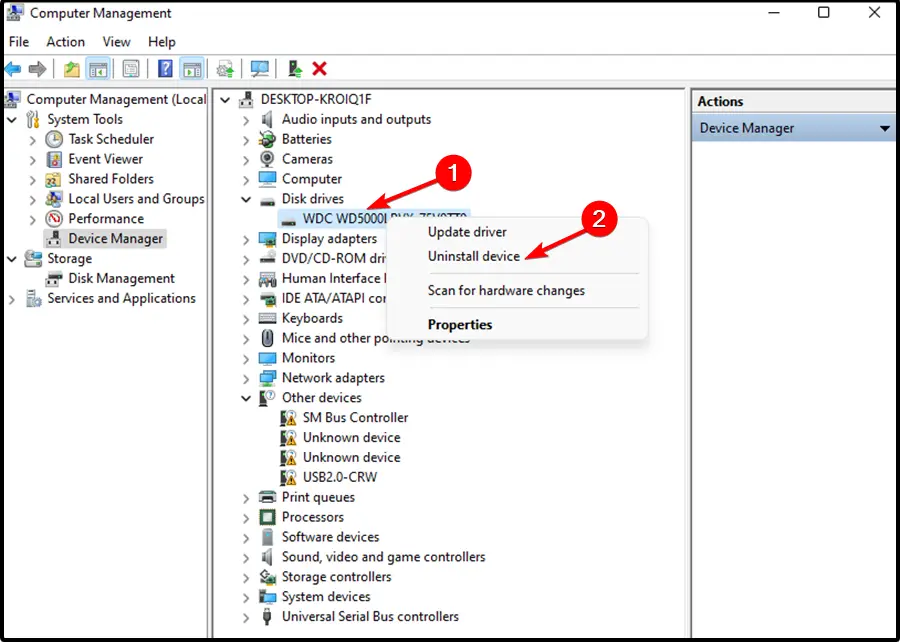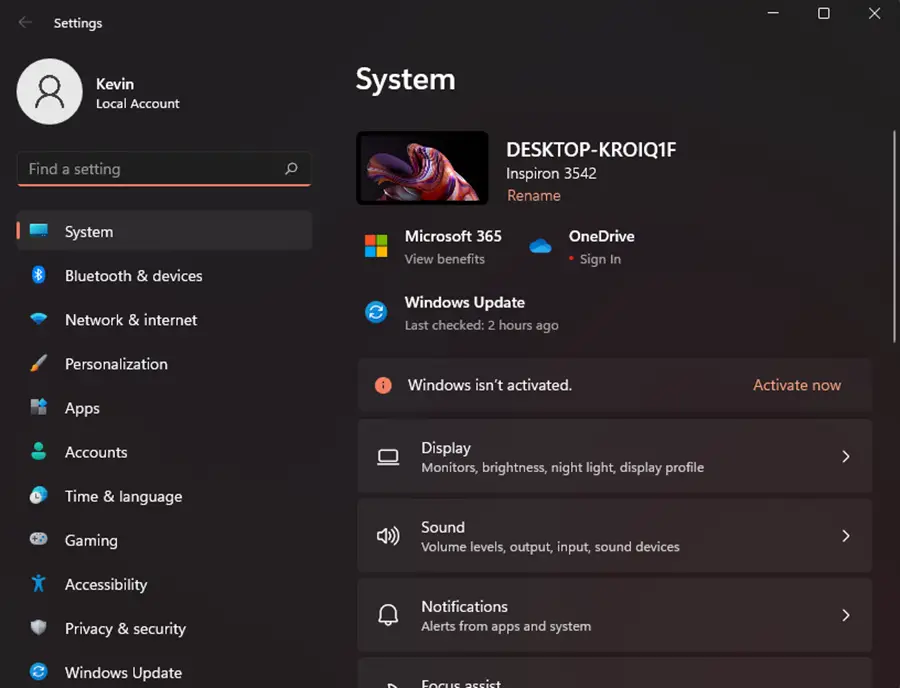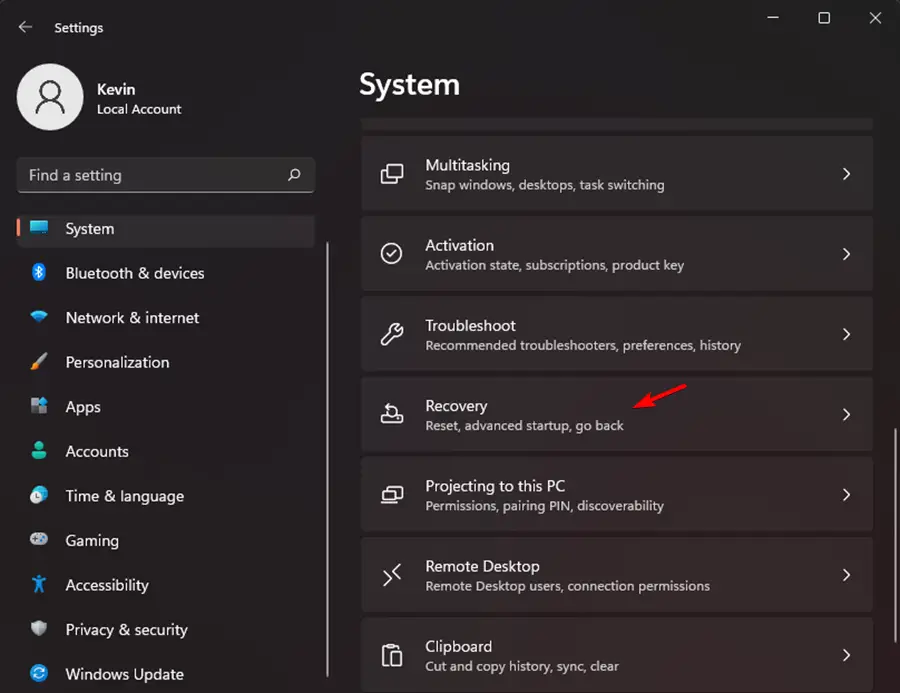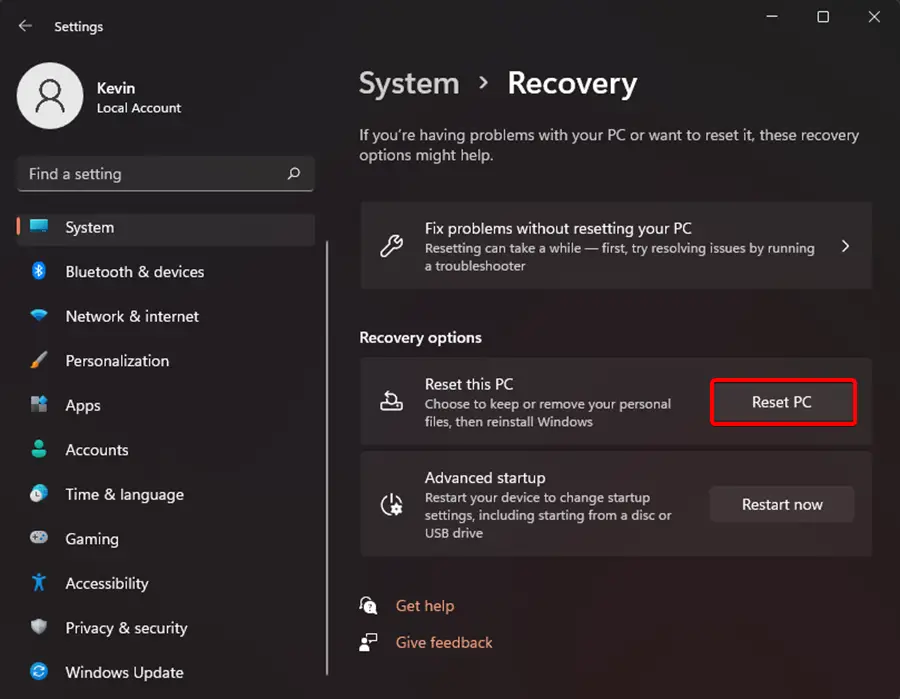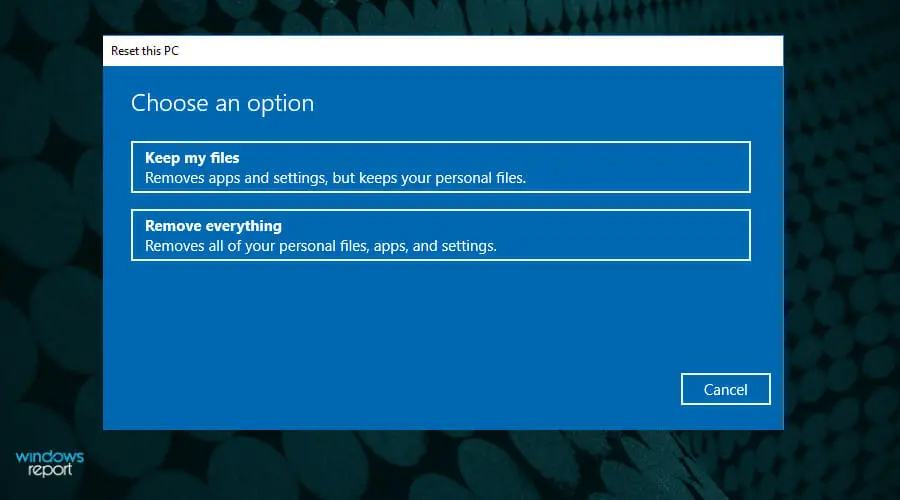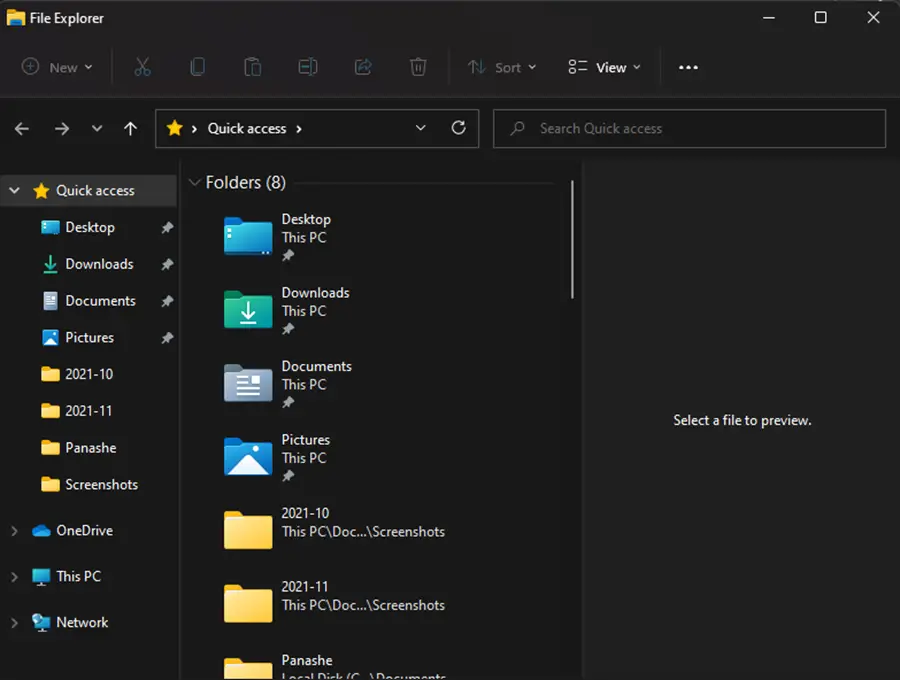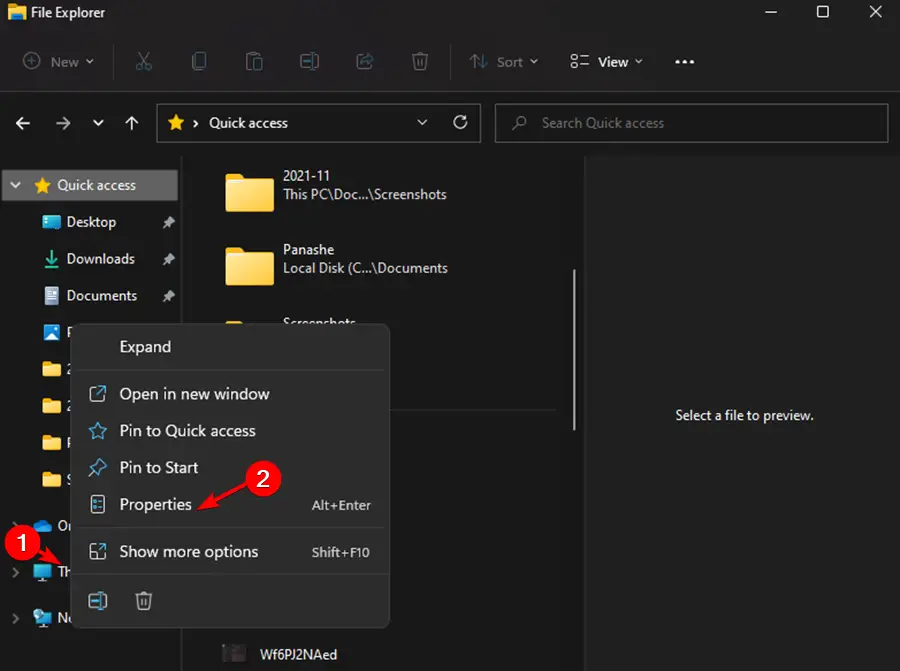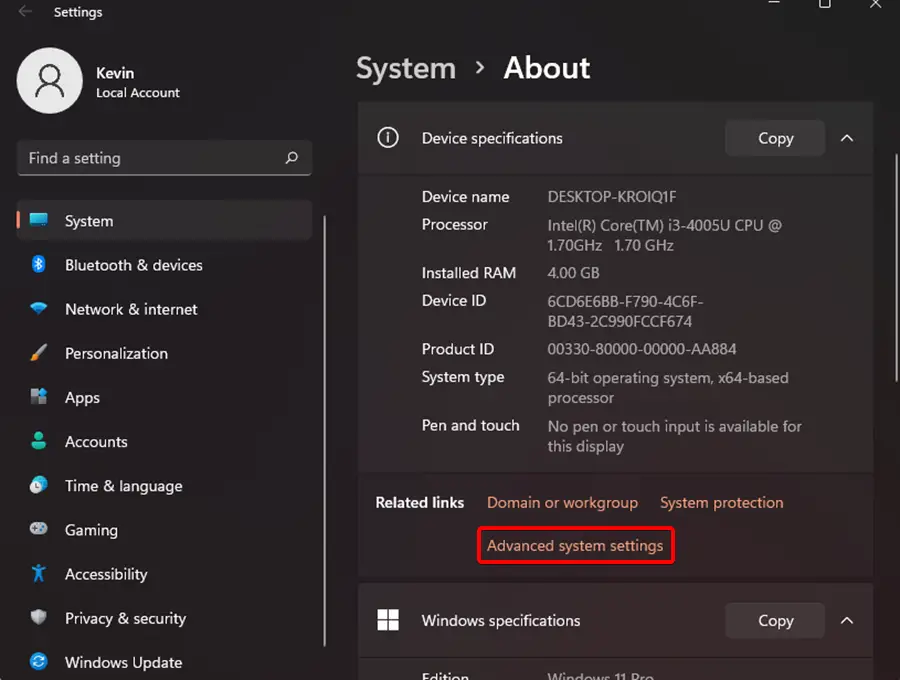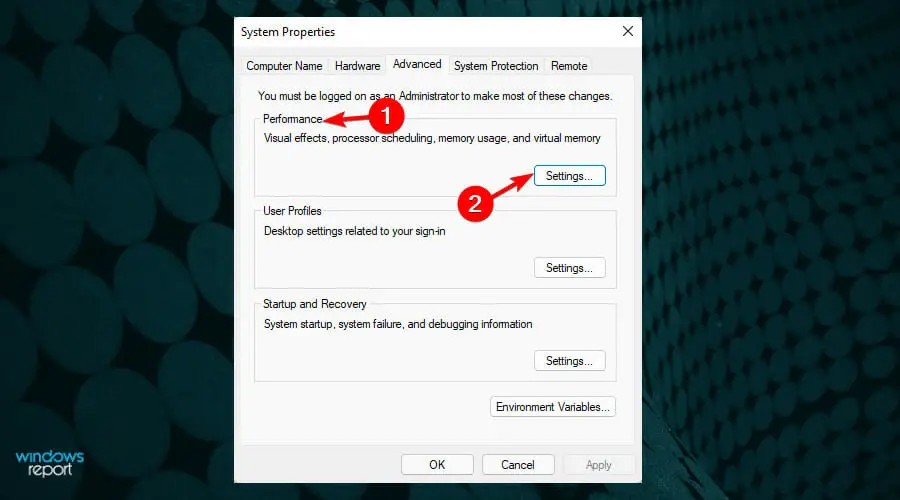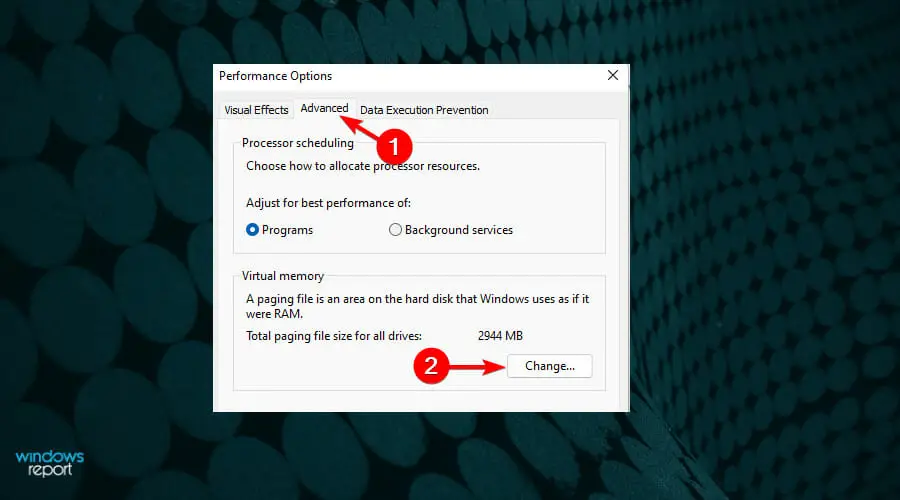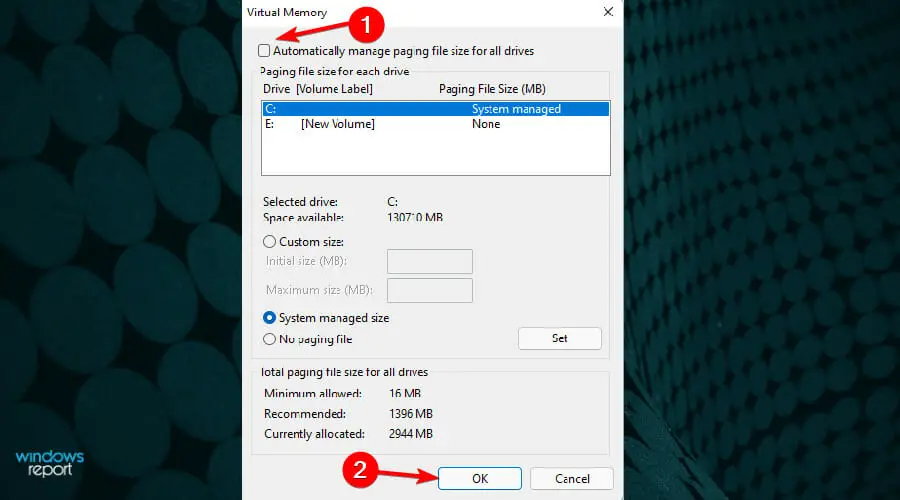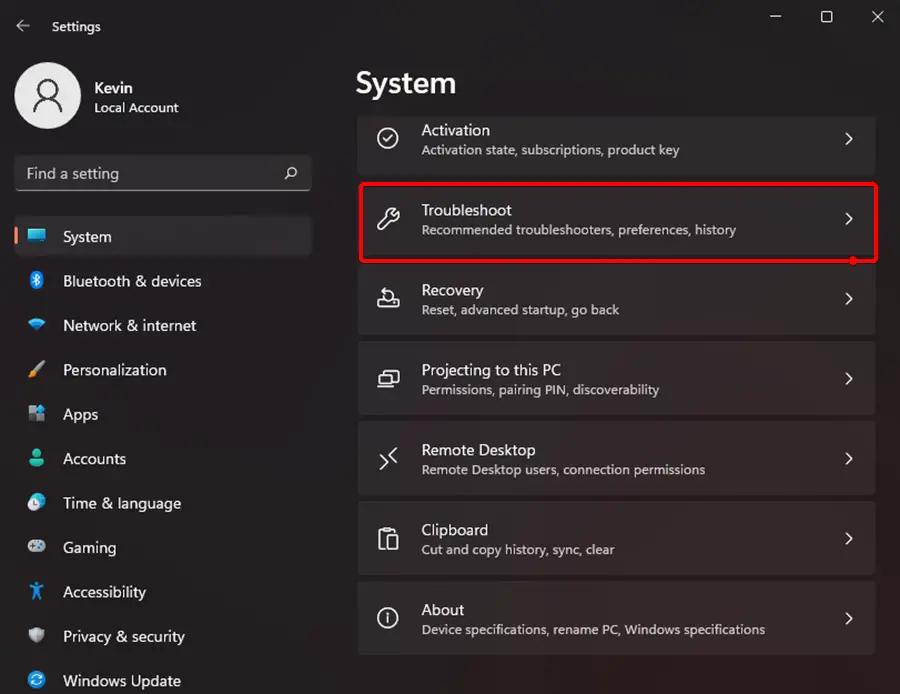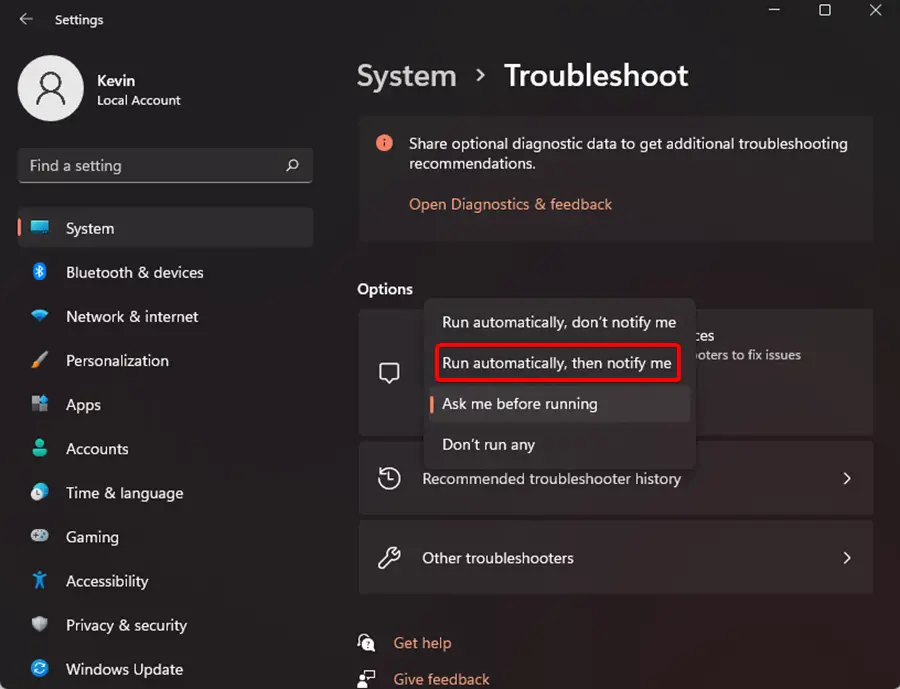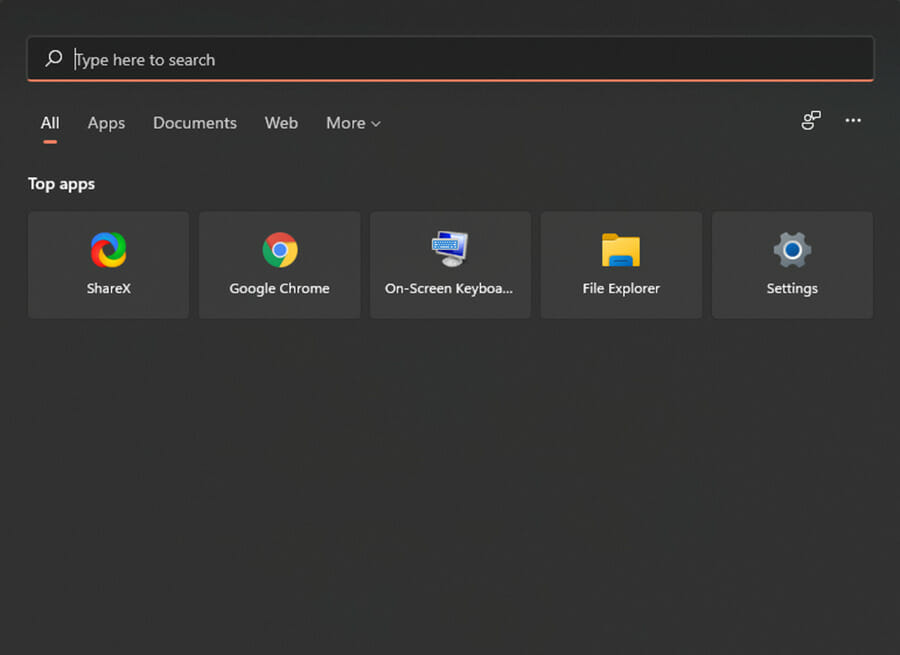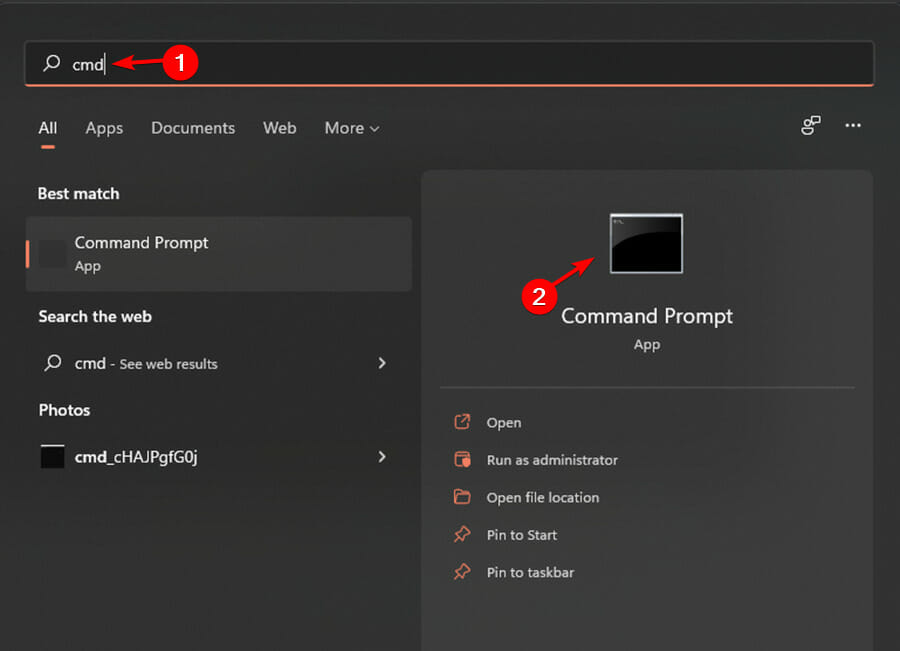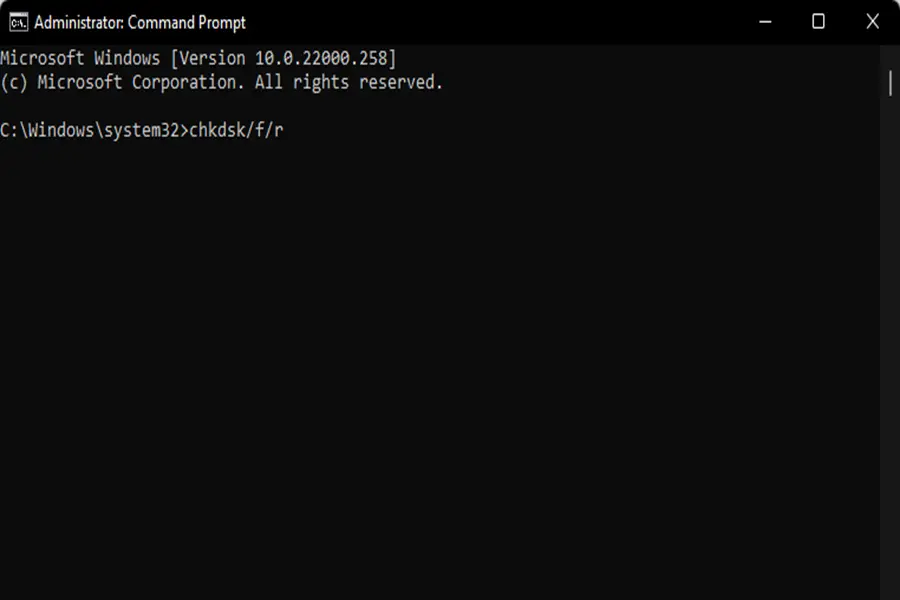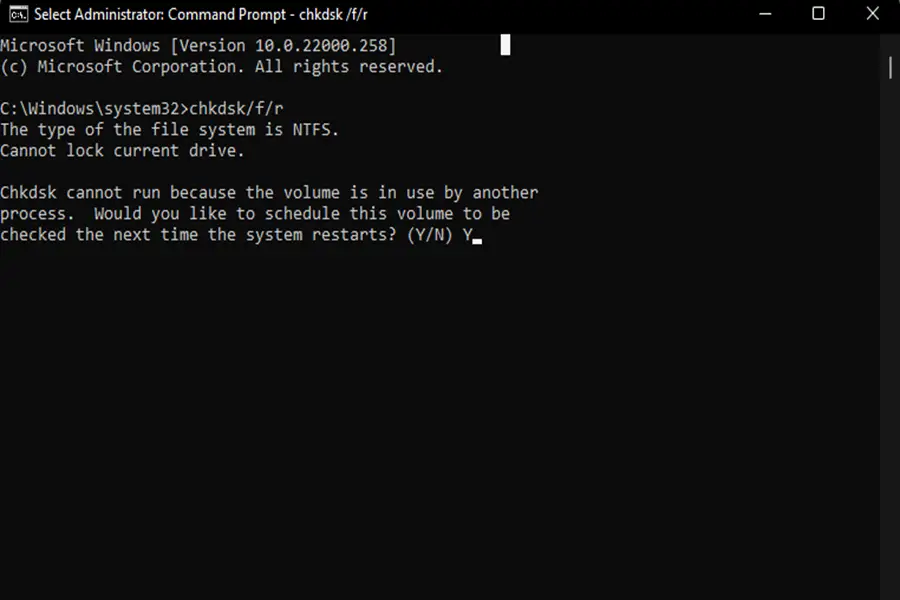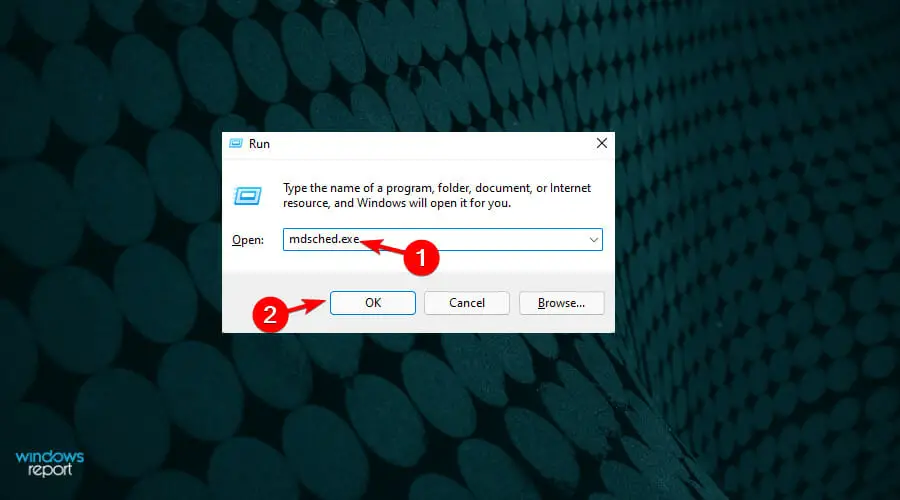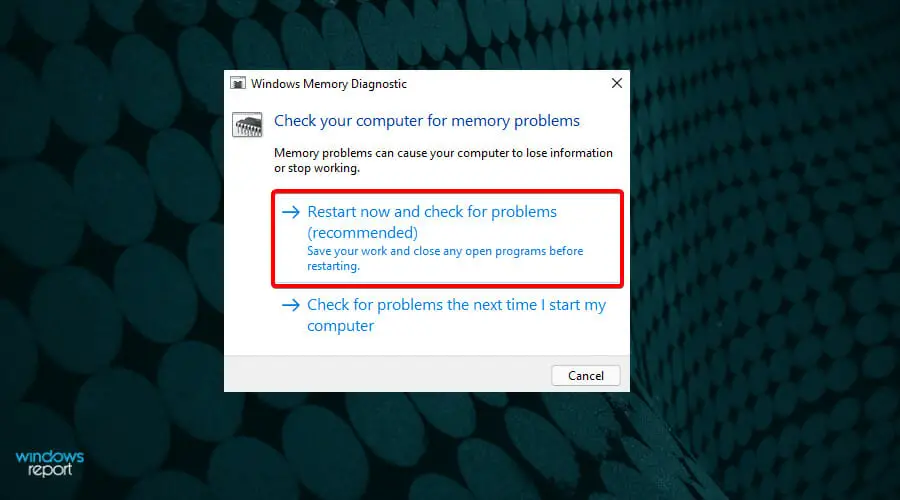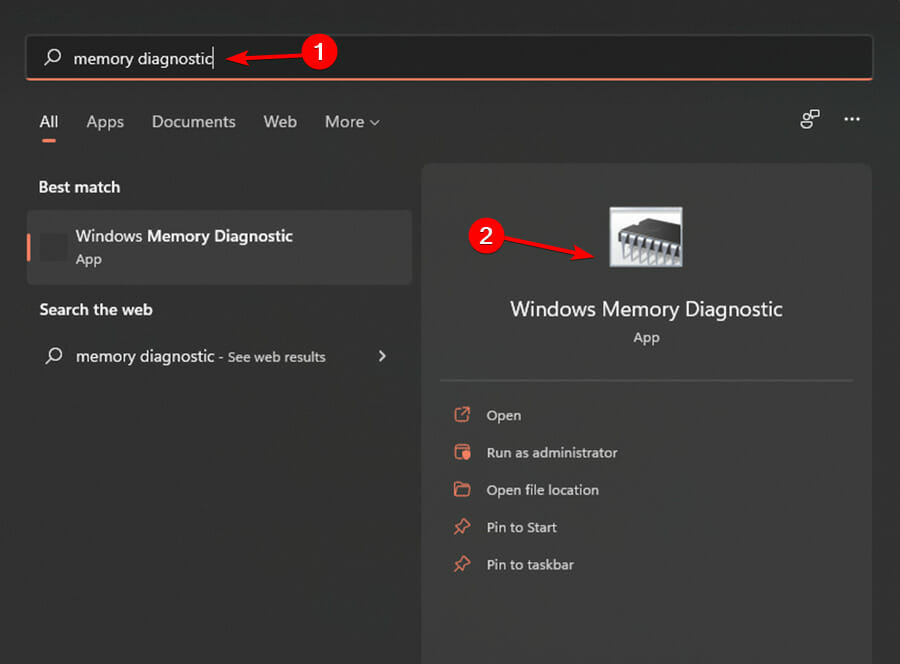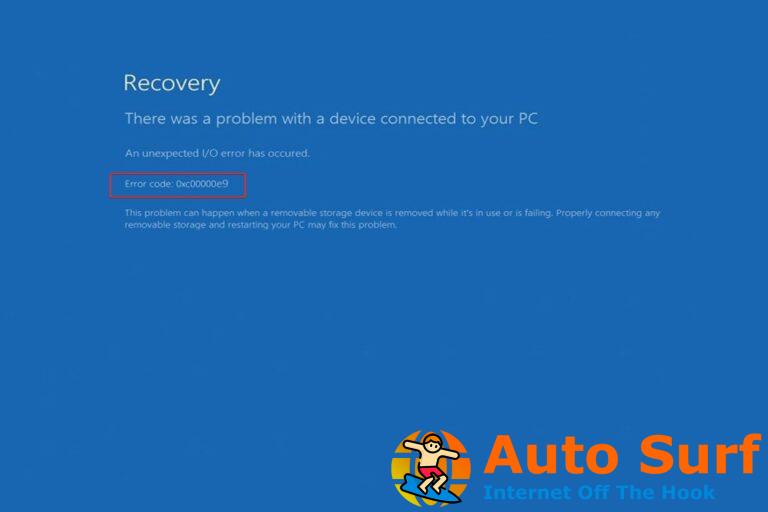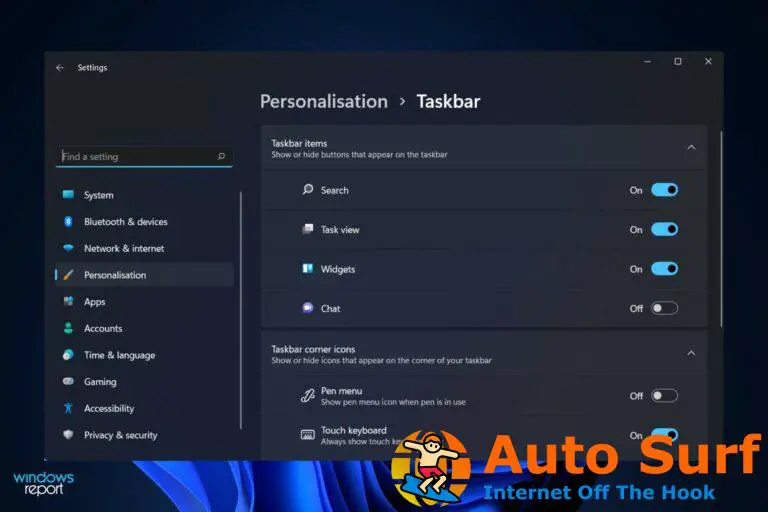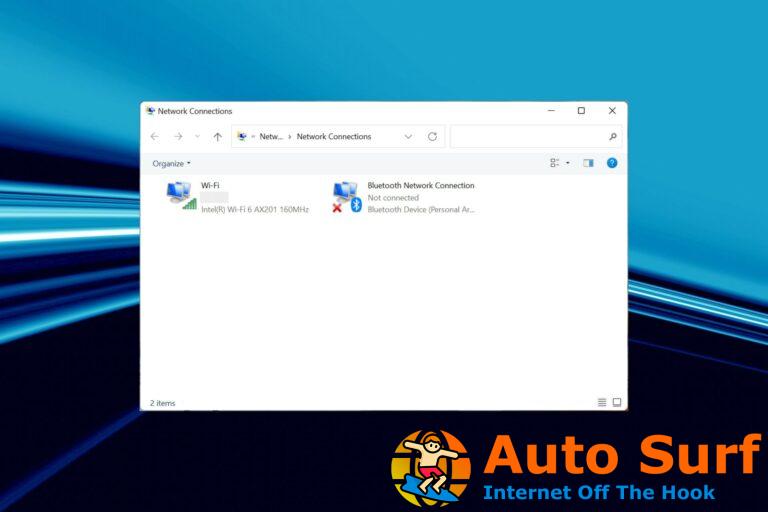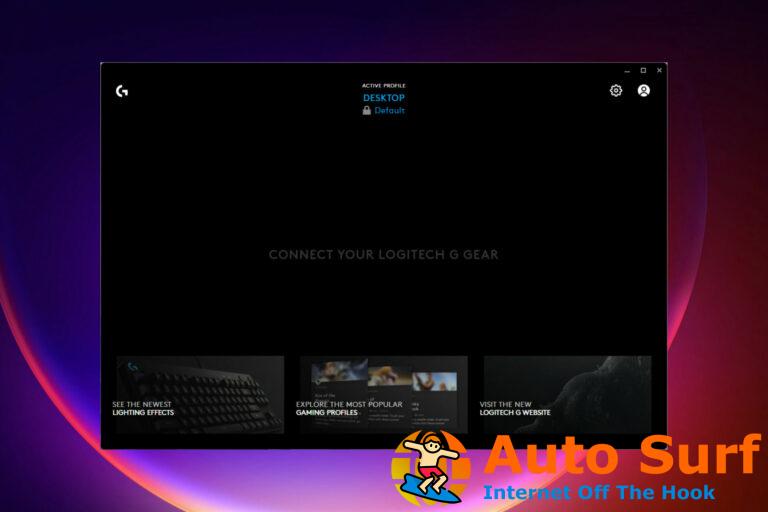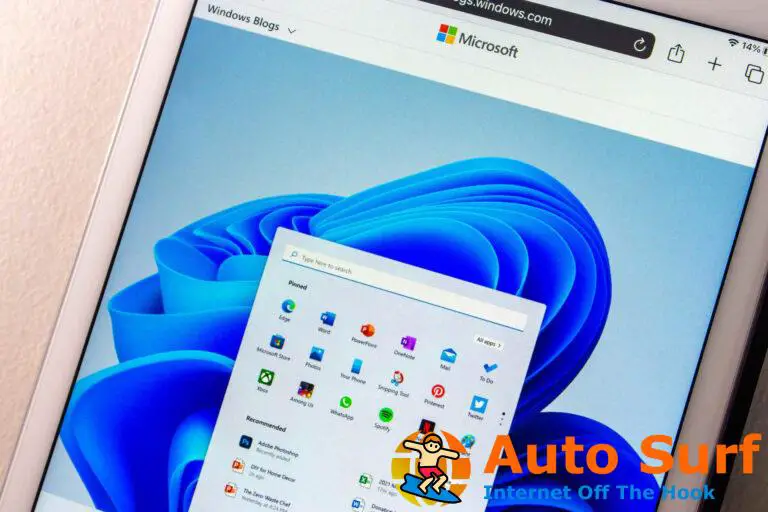- La instalación de un controlador defectuoso en su dispositivo hará que el Error de página en el error de área no paginada en Windows 11.
- Primero debe iniciar sesión en su dispositivo en modo seguro para aplicar los métodos enumerados.
- Deshabilitar temporalmente su antivirus o reiniciar su dispositivo podría ayudar a resolver este problema.
La pantalla azul de la muerte (BSOD) es un problema que ha estado desafiando a los usuarios de Windows durante varios años. A menudo aparece cuando ocurre un error fatal del sistema.
A veces, puede hacer que el sistema se bloquee. La respuesta más rápida que usan las personas cuando se enfrentan a este problema es reiniciar el dispositivo.
Sin embargo, es posible que aún esté atascado en el error de página en el área no paginada en Windows 11. El error debe corregirse de inmediato, ya que esto fomentará el uso sin problemas del dispositivo.
NOTA
La falla de página en el área no paginada en Windows 11 provoca un bucle BSOD en su dispositivo. Esto hace que le sea imposible iniciar sesión en su dispositivo. Por lo tanto, debe acceder al modo seguro para realizar los métodos y solucionar el problema.
¿Mi memoria RAM está dañada?
Si su dispositivo a menudo muestra un error BSOD, se congela o se reinicia, existe la posibilidad de que su RAM esté dañada. Puede intentar repararlo o hacer que un técnico lo reemplace por completo.
¿Qué es un error de falla de página?
Un error de falla de página es una interrupción que a menudo aparece cuando las aplicaciones quieren obtener datos que no están en la memoria real o RAM en ese momento. Posteriormente, el error hace que su sistema operativo acceda a los datos de la memoria virtual y luego los cargue en la RAM.
¿Por qué ocurre un error de página?
Los errores de página suelen ocurrir cuando una aplicación intenta utilizar la memoria que forma parte de su conjunto de trabajo, pero no la encuentra. Los hay blandos o duros.
Se producirá un fallo de página duro cuando la página se encuentre en el archivo de página del disco duro, mientras que se producirá un fallo de página suave cuando la página se encuentre en otro lugar de la memoria.
Si actualmente se enfrenta a este error, ¡no se preocupe! Estamos aquí para ayudarlo a solucionar este problema utilizando nuestros métodos.
Tenga en cuenta que los usuarios a menudo enfrentan este error cuando el controlador de su dispositivo está desactualizado o cuando es compatible con el sistema operativo. Un controlador dañado también puede causar este error, así que aplique las siguientes resoluciones en el orden indicado.
¿Cómo puedo solucionar el error de página en el área no paginada en Windows 11?
1. Actualizar controladores
- Lanzar el Explorador de archivos. Luego, haga clic derecho en esta computadora.
- Seleccione Gestionar continuar.
- Selecciona el Administrador de dispositivos por debajo Herramientas de sistema opción.
- Luego, haga clic derecho en el dispositivo de disco bajo la Unidades de disco. Seleccione Actualizar controlador o Desinstalar dispositivo.
No dude en probar una herramienta dedicada como DriverFix. Tenga la seguridad de que esta solución de software liviano buscará automáticamente los controladores obsoletos y los actualizará periódicamente.
2. Restablece tu dispositivo
- Presionar ventanas clave + yo llave.
- Seleccione Recuperación sobre el Ajustes página.
- Luego, seleccione Restablecer PC en el lado derecho.
- Seleccione si desea Conservar mis archivos o Eliminar todo al reiniciar su dispositivo.
- Siga el Mago para continuar hasta que pueda restablecer su dispositivo por completo.
3. Deshabilitar la gestión automática del tamaño del archivo de paginación
- Presionar ventanas clave + mi llave para abrir Explorador de archivos.
- Haga clic derecho en esta computadora y seleccione Propiedades.
- Escoger Configuración avanzada del sistema.
- Ve a la Sección de rendimientoluego haga clic en Ajustes.
- Selecciona el Lengüeta avanzadaluego haga clic en el Cambio botón.
- Desmarque la Administre automáticamente el tamaño del archivo de paginación para todas las unidades y haga clic DE ACUERDO para guardar la configuración.
4. Revisa tu memoria RAM
Consejo
Es importante probar su memoria RAM. El error podría estar ocurriendo porque el chip de RAM está sucio, dañado o colocado incorrectamente.
- Apague su dispositivo y retire el panel lateral.
- Luego, retire la batería de su dispositivo. Desconecte todos los cables conectados a su dispositivo.
- Retire el chip de RAM y compruebe si hay polvo. Si es así, quite el polvo. De lo contrario, reemplácela con una nueva RAM.
- Vuelva a colocar la memoria RAM y reinicie su dispositivo.
- Compruebe si el error sigue presente en su dispositivo.
5. Desactiva tu antivirus temporalmente
A veces, el antivirus que ha instalado en su dispositivo puede ser la causa principal del problema. Por lo tanto, es posible que deba deshabilitar la aplicación para resolver el problema.
Después de hacerlo y el problema sigue ahí, habilítelo una vez más. Sin embargo, si el problema se resuelve, es una clara indicación de que el antivirus que ha instalado es el problema.
Puede buscar ayuda profesional y obtener un mejor antivirus para su dispositivo con Windows 11. Alternativamente, puede instalar otro antivirus usted mismo.
Si ha deshabilitado su antivirus, tenga cuidado con los sitios web que visita y los correos electrónicos que abre. Debe actualizar su antivirus o instalar uno nuevo para resolver este problema por completo.
6. Ejecute el solucionador de problemas
- presione el ventanas clave + yo llave.
- Hacer clic Solucionar problemas sobre el Ajustes página.
- Luego, seleccione Ejecutar automáticamente, luego notificarme.
- Luego, espere en su dispositivo para detectar cualquier problema con el hardware. El error se identificará una vez que se complete el escaneo. A continuación, puede solucionar el problema.
Sin embargo, si el escaneo no detecta ningún problema, significa que el hardware de su dispositivo no tiene ningún problema. Entonces probablemente necesite usar otro método para corregir el error.
7. Revisa tu disco
NOTA
A veces, el error puede ocurrir debido a un disco defectuoso. No dude en utilizar la herramienta Window Snap-in para verificar y solucionar el problema en el disco.
- presione el ventanas clave + S llave.
- Tipo cmd en el cuadro de búsqueda, luego seleccione el Aplicación de símbolo del sistema para Ejecutar como administrador.
- Entonces presione Ingresar después de ingresar el siguiente código (C representa la letra de la unidad donde almacena su sistema operativo):
chkdsk/f/r - Presionar Y clave en su teclado.
- presione el ventanas clave + R llave para abrir la Correr cuadro de diálogo, luego ingrese el siguiente código y haga clic en DE ACUERDO:
mdsched.exe - Seleccione Reinicie ahora y busque problemas (recomendado).
- Espere a que finalice el escaneo, luego verifique si el error sigue ahí.
8. Deshacer cambios realizados en el dispositivo
Es posible que el software o el hardware causen este error. Por lo tanto, si conectó hardware a su dispositivo o instaló un nuevo software, podría ser la causa principal del problema.
Retire el hardware o el software de su dispositivo y compruebe si el mismo problema sigue afectando a su dispositivo. Se supone que debe funcionar sin problemas si el hardware o el software causaron el error.
9. Use la herramienta de diagnóstico de memoria de Windows
- Presionar ventanas clave + S llave.
- Tipo memoria de diagnóstico en el cuadro de búsqueda, luego seleccione Diagnóstico de memoria de Windows.
- Hacer clic Reinicie ahora y busque problemas (recomendado).
- Espere en su dispositivo para identificar los problemas. Una vez que se complete la búsqueda, su dispositivo mostrará los problemas detectados en la pantalla.
Es bastante evidente que la falla de página en el área no paginada es un problema bastante serio que lo disuadirá de hacer cualquier progreso en su trabajo.
Por lo tanto, es importante asegurarse de que los controladores, el hardware y el software de su dispositivo sean seguros y no afecten su rendimiento.
¿Cómo puedo evitar el error de página en el área no paginada en Windows 11?
Este es un error BSOD común que se experimenta cuando uno instala un código de controlador defectuoso o un servicio del sistema. Microsoft proporciona los servicios del sistema como parte de las actualizaciones, versiones del sistema operativo y actualizaciones.
Microsoft corrige rápidamente cualquier problema con sus actualizaciones en caso de errores. Dichos problemas se contrarrestan posteriormente con actualizaciones y guías sobre cómo solucionar el problema.
Si su RAM funciona correctamente, verifique todos los demás componentes principales de hardware. La placa base y la GPU también pueden causar problemas de BSOD. El sobrecalentamiento también es un problema grave.
Como tal, es posible que tenga una determinada actualización de Windows que está causando el error de página en el área no paginada. Sin embargo, los usuarios con controladores defectuosos tienen muchas más probabilidades de encontrar el problema.
También puede obtener más información de nuestra guía de error FALLO DE LA PÁGINA DEL CONDUCTOR MÁS ALLÁ DEL FIN DE LA ASIGNACIÓN. Aunque la guía aborda problemas de Windows 10, se pueden usar los mismos métodos para Windows 11.
Lo mismo se aplica a este artículo sobre cómo resolver la falla de página en el área no paginada [Bug Check 0x50]. Este molesto error hará que su sistema sea propenso a fallas, por lo que debe tomar medidas inmediatas.
No dude en hacérnoslo saber si tiene alguna pregunta sobre cómo solucionar este problema para siempre. Además, deje comentarios sobre las guías que le gustaría ver o información sobre otras funciones de Windows 11.